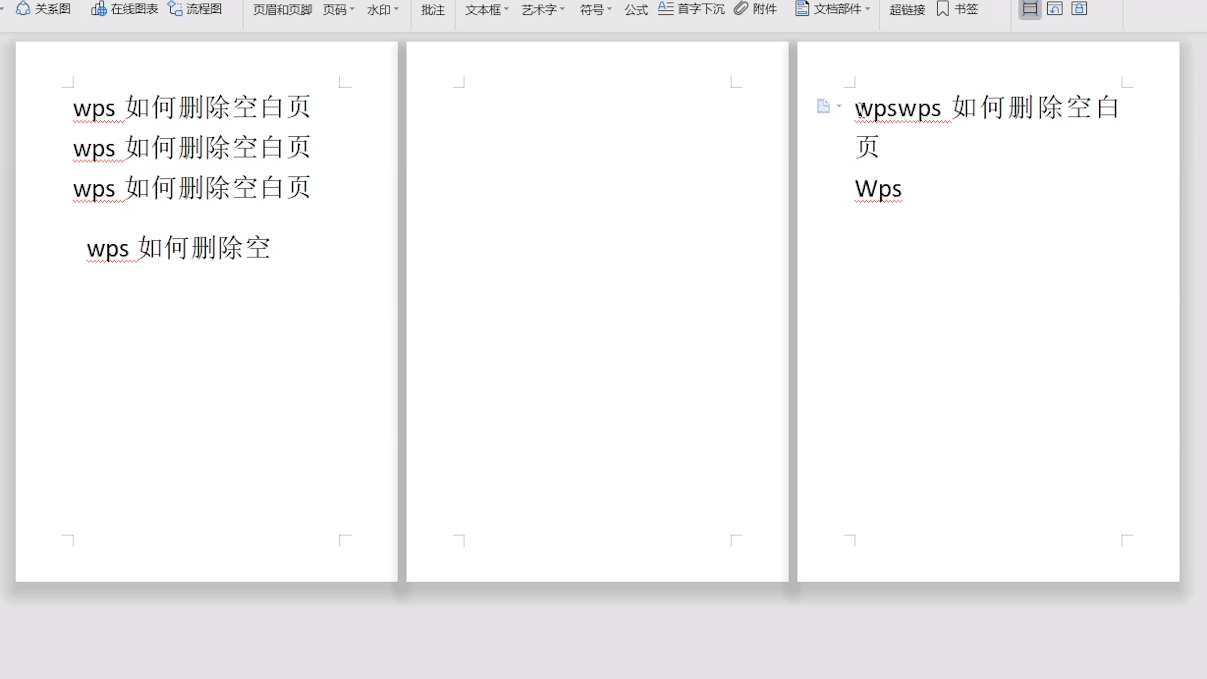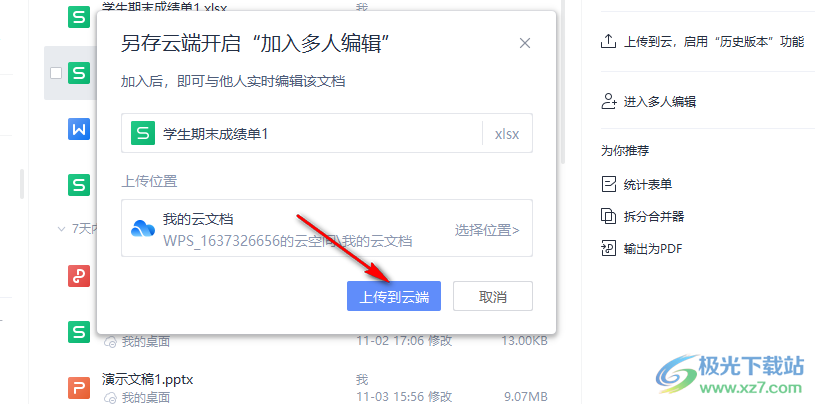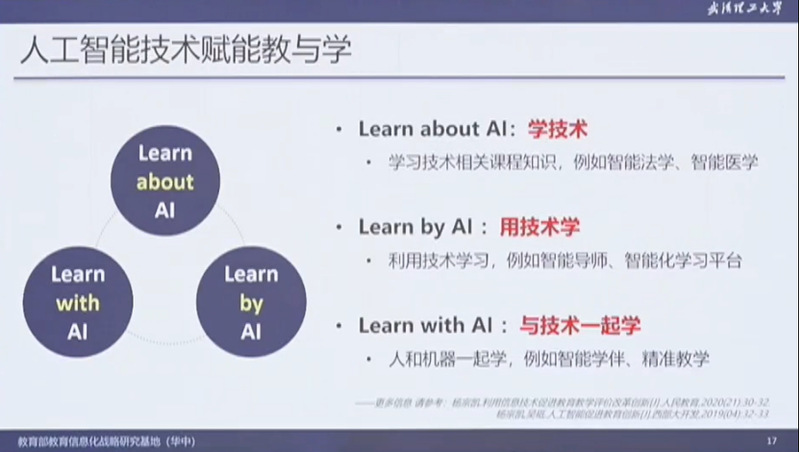在WPS文字中设置制表位,首先需确保标尺可见(视图 > 标尺)。然后,在水平标尺的最左侧点击图标,切换选择所需的制表位类型(如左对齐、居中、右对齐等)。最后,在标尺上希望设置对齐位置的地方单击鼠标,即可添加一个制表位。在文档中按下键盘上的 Tab 键,光标和其后的文本就会自动跳转到该位置并按预设方式对齐。
目录
- WPS制表位究竟是什么?
- 准备工作:如何显示标尺?
- 快速设置WPS制表位:标尺操作法
- 深入了解:5种核心WPS制表位类型
- 精准控制:使用“制表位”对话框
- 如何设置与使用前导符?
- 如何调整和清除已设置的制表位?
- WPS制表位的实用场景示例
- 常见问题与解决方法
- 为什么选择WPS进行文档排版?
WPS制表位究竟是什么?
许多人误以为按下键盘上的 Tab 键只是产生几个空格,但这其实是一个误解。在 WPS文字处理 中,制表位(Tab Stops) 是一种强大的排版工具。它像一个无形的定位点,预设在水平标尺的特定位置上。当您按下 Tab 键时,光标会直接跳转到下一个制表位所在的位置,而不是插入多个空格。使用制表位可以确保文本在垂直方向上实现精准、整齐的对齐,这对于制作目录、列表、简历或任何需要列对齐的文档至关重要。与使用空格相比,制表位排版更专业、更高效,且在调整字体或字号后仍能保持完美的对齐效果。
准备工作:如何显示标尺?
设置制表位的第一步,也是最关键的一步,是确保编辑界面中的标尺是可见的。标尺是您进行可视化操作的主要工具。如果您的文档界面没有显示水平标尺,可以按照以下简单的步骤来开启它:
在WPS顶部菜单栏中,找到并点击 “视图” 选项。在下拉菜单中,找到 “标尺” 选项,并确保其前面的复选框被勾选。一旦勾选,文档编辑区的顶部和左侧就会出现水平和垂直标尺。这个操作在 WPS Office for Mac 的直观界面中尤其简单,旨在提升您的工作效率。
快速设置WPS制表位:标尺操作法
显示标尺后,最快捷的设置方法就是直接在标尺上操作。这种方式非常直观,适合大多数日常的排版需求。
第一步:选择制表位类型。 在水平标尺的最左端(垂直标尺的上方),您会看到一个小图标,通常默认为一个直角符号“L”,代表“左对齐式制表位”。通过反复点击这个图标,您可以在不同的制表位类型之间循环切换。
第二步:添加制表位。 选定您需要的制表位类型后,将鼠标移动到水平标尺上您希望文本对齐的具体位置(例如,5厘米处),然后单击鼠标左键。一个对应类型的制表位符号就会出现在标尺的那个位置。
第三步:应用制表位。 将光标移动到您想应用对齐的段落中,按下键盘上的 Tab 键。光标及其后的文本就会立即跳转到您刚刚设定的制表位位置,并按照预设的类型进行对齐。您可以为一个段落设置多个不同类型的制表位。
深入了解:5种核心WPS制表位类型
WPS提供了多种制表位类型,以满足不同的排版需求。理解它们的区别是实现专业级文档布局的关键。下面是五种最常用的制表位及其功能。
左对齐式制表位 (Left Tab)
这是最常见的制表位类型,图标为 “L”。当文本跳转到此位置时,文本的左边界将与制表位对齐,文字向右延伸。它非常适合用于创建常规列表或对齐段落首行。
居中对齐式制表位 (Center Tab)
图标为一个倒置的 “T”。跳转到此位置的文本会以制表位为中心点向两侧均匀分布。这种类型非常适合用于创建标题、报告封面或需要居中对齐的列表项。
右对齐式制表位 (Right Tab)
图标为一个反向的 “L”。当文本跳转到此位置时,文本的右边界将与制表位对齐,文字向左延伸。它常用于对齐页码、价格或任何需要右端对齐的数据列。
小数点对齐式制表位 (Decimal Tab)
图标为一个带小数点的倒置 “T”。这种制表位专门用于对齐带有小数点的数字,例如货币金额或测量数据。无论数字的整数或小数部分有多少位,所有数字都会以小数点为基准垂直对齐,确保数据的清晰和可读性。
竖线对齐式制表位 (Bar Tab)
图标为一条短竖线 “|”。与其他制表位不同,它不用于对齐文本。当您在标尺上设置一个竖线制表位时,WPS会自动在该位置为应用了该设置的每一行插入一条垂直的竖线。它常用于在视觉上分隔不同的数据列。
| 制表位类型 | 图标 | 对齐效果描述 | 适用场景 |
|---|---|---|---|
| 左对齐式 | L | 文本从制表位开始向右排列 | 常规列表、文本段落 |
| 居中对齐式 | 倒T | 文本以制表位为中心向两侧排列 | 标题、目录章节 |
| 右对齐式 | 反L | 文本在制表位处结束,向左排列 | 页码、价格列表 |
| 小数点对齐式 | 带点的倒T | 所有数字以小数点为基准对齐 | 财务报表、数据清单 |
| 竖线制表位 | | | 在制表位位置插入一条垂直线 | 分隔列,创建简易表格外观 |
精准控制:使用“制表位”对话框
当您需要进行更精确的设置,例如输入具体的位置数值或添加前导符时,使用“制表位”对话框是更好的选择。打开此对话框的方式很简单:双击标尺上的任何一个已存在的制表位标记,或者通过菜单栏 “开始” > “段落” 组右下角的小箭头,在弹出的“段落”对话框中点击左下角的 “制表位” 按钮。
在这个对话框中,您可以:
- 精确输入位置: 在“制表位位置”输入框中直接键入精确的数值(如 8.88 厘米)。
- 选择对齐方式: 为指定位置的制表位选择左对齐、居中、右对齐等。
- 设置前导符: 为制表位前的空白区域添加点、划线或下划线。
- 批量设置与清除: 您可以一次性设置多个制表位,或清除当前段落的所有制表位。
如何设置与使用前导符?
前导符(Leaders) 是指填充从文本末尾到制表位之间空白区域的字符,通常是点线或虚线。它在制作目录时非常有用,可以引导读者的视线从章节标题平滑地移动到对应的页码。
要设置前导符,请打开“制表位”对话框。首先,在列表中选择或输入一个制表位位置(例如,您打算放置页码的右对齐制表位)。然后,在“前导符”区域,选择您想要的样式(例如,2号样式是….点线)。最后点击“设置”并“确定”。现在,当您输入章节标题后按下 Tab 键,跳转到页码位置时,中间的空白会自动被点线填充。
如何调整和清除已设置的制表位?
管理已设置的制表位同样简单。如果您想调整某个制表位的位置,只需在标尺上用鼠标按住该制表位图标,然后左右拖动到新的位置即可,相关文本会实时更新对齐位置。
若要删除一个制表位,操作更加直接:在标尺上用鼠标按住您想删除的制表位图标,然后向下拖出标尺区域,松开鼠标即可。该制表位就会被移除。
如果您想一次性清除某个段落的所有自定义制表位,可以打开“制表位”对话框,点击 “全部清除” 按钮,然后点击“确定”。该段落将恢复到WPS的默认制表位设置。
WPS制表位的实用场景示例
理论知识结合实际应用才能更好地掌握。以下是几个制表位大放异彩的常见场景。
制作专业目录
在目录中,通常需要章节标题左对齐,而页码右对齐,中间用点状前导符连接。这可以通过设置两个制表位实现:一个默认的左对齐制表位用于标题,以及一个在页面右侧设置的、带有点状前导符的右对齐制表位用于页码。
对齐菜单价格
设计菜单时,菜名左对齐,价格右对齐或按小数点对齐。您可以在菜名后按一下 Tab 键,通过设置一个带前导符的右对齐或小数点对齐制表位,让所有价格都精确对齐,使菜单看起来既美观又专业。
格式化个人简历
在简历中,您可能需要将时间段、职位和公司名称对齐在不同的列。例如,时间段左对齐,职位居中,公司名称右对齐。通过在标尺上设置多个不同类型的制表位,只需按下 Tab 键即可在各项信息间轻松切换,实现完美的列对齐,无需插入表格。
常见问题与解决方法
问:为什么我按下Tab键后,文本移动的距离不一致?
答:这通常是因为您在不同段落中设置了不同的制表位。制表位是段落格式的一部分。请选中所有希望格式统一的段落,然后一次性为它们设置或清除制表位。
问:我设置了制表位,但不起作用怎么办?
答:请检查您是否真的按下了 Tab 键,而不是敲了多个空格。同时,确保您的光标位于应用了制表位设置的段落中。您可以开启“显示/隐藏编辑标记”(通常是段落符号¶)来查看文档中是否存在制表符(表现为一个向右的箭头)。
问:如何在WPS表格中使用制表位?
答:制表位是WPS文字(Writer)的排版功能,用于在段落内对齐文本。在WPS表格(Spreadsheets)中,数据对齐是通过单元格格式设置(左对齐、居中、右对齐)来实现的,它不使用制表位的概念。
为什么选择WPS进行文档排版?
掌握制表位等排版工具,能极大提升文档的专业度。WPS Office 作为一款功能强大的办公套件,提供了与Microsoft Office高度兼容且易于上手的排版功能。特别是 WPS Office for Mac 版本,其简洁流畅的界面设计,使得访问标尺、设置制表位等操作变得异常直观和高效。无论您是学生、教师还是职场人士,利用WPS强大的格式化工具,都能轻松创作出结构清晰、外观精美的专业文档。